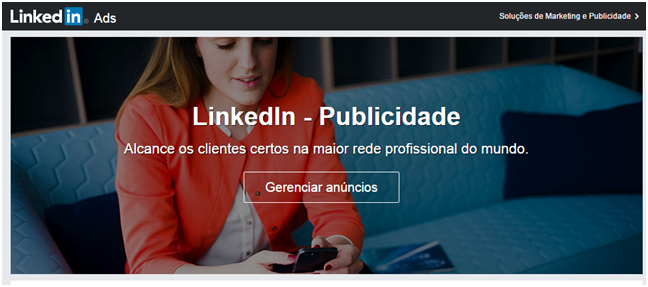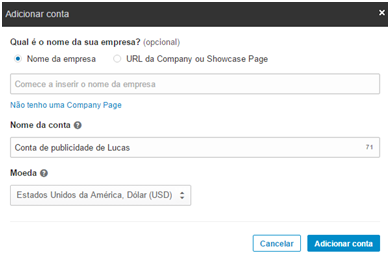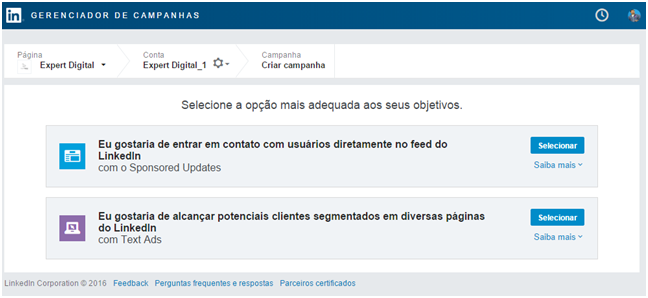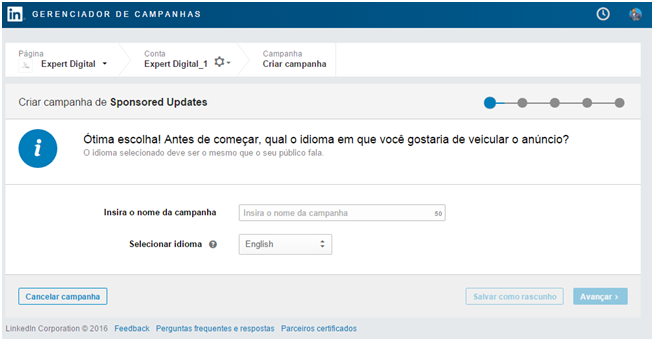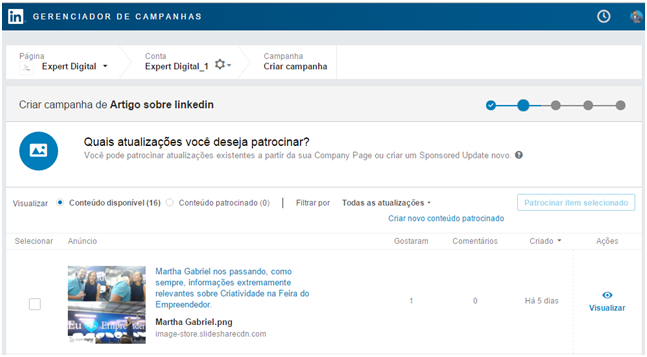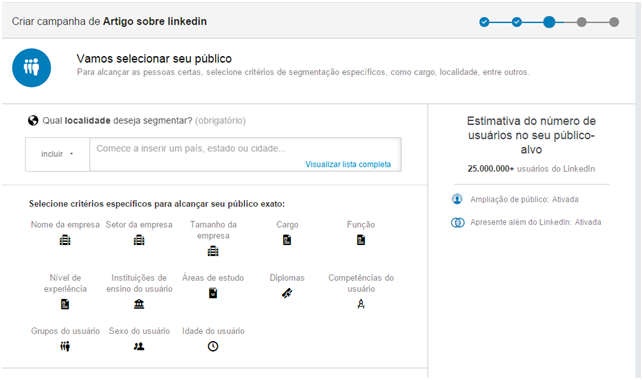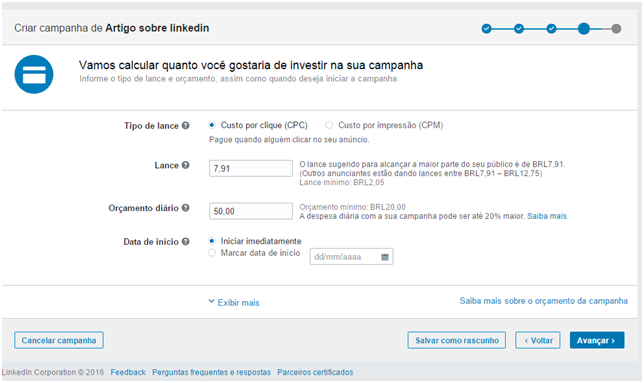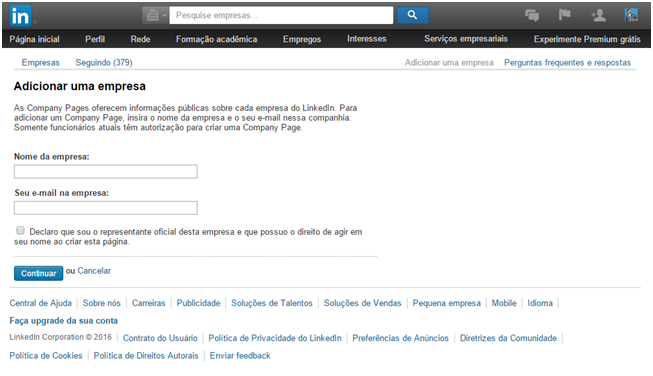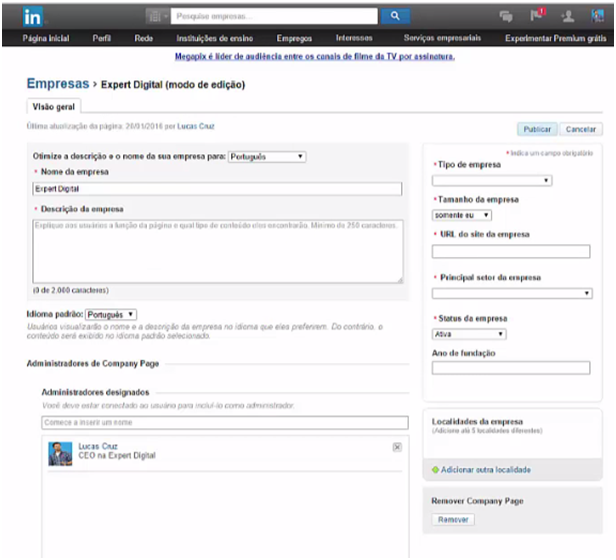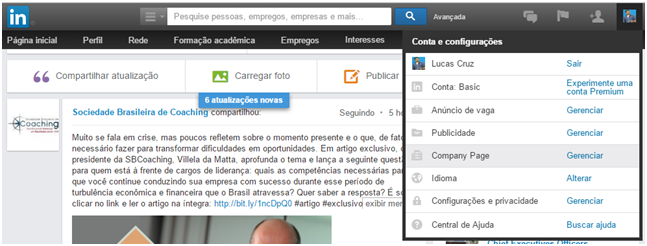Aprenda o Passo a Passo para Criar sua Showcase Pages Linkedin
Crie uma Showcase Pages Linkedin para seu produto ou serviço. Veja em nosso passo a passo como desenvolver a sua.
Olá, tudo bem?
Eu sou Lucas Cruz e neste artigo eu vou lhe ensinar como criar uma Showcase Pages Linkedin, fique ligado!

Conheça o Curso de Linkedin: https://expertdigital.net/linkedin/
Em outro artigo abordamos o uso das company pages, que são destinadas a empresas oferecerem informações sobre seus negócios em geral, abrir vagas e muito mais.
Veja como criar uma company Page: https://expertdigital.net/company-page-linkedin/
Porém o Linkedin tem outra ferramenta para que essas mesmas empresas possam promover produtos e serviços específicos, por exemplo:
A Expert Digital tem uma company Page, onde posta informações para o público seguidor – https://www.linkedin.com/company/expert-digital
Mas também tem uma página com um de seus produtos, uma Showcase Pages Linkedin: https://www.linkedin.com/company/curso-de-facebook—expert-digital
Ambas podem ser usadas para criar suas campanhas patrocinadas.
Veja como criar uma campanha no linkedin ads: https://expertdigital.net/linkedin-ads/
Enfim, identificadas as diferenças, vamos ver como podemos criar nossa Showcase Pages Linkedin.
O Linkedin cita alguns pré-requisitos para poder criar, veja:
Requisitos e especificações:
Você deve ser o administrador da Company Page para criar uma Showcase Page. Saiba mais sobre como criar e se tornar um administrador da Company Page. Outras informações que podem ser necessárias:
- Nome da Showcase Page
- Descrição da Showcase Page (de 75 a 200 caracteres)
- Setor
- Nome de pelo menos 1 administrador da Showcase Page
- Imagem principal (recomendada)
Especificações de elementos da Showcase Page:
- Nome da Showcase Page: máximo de 100 caracteres.
- Descrição: máximo de 75 a 200 caracteres.
- Imagem principal: mínimo de 974 x 330 pixels. Formato PNG/JPEG/GIF. Tamanho máximo do arquivo de 2 MB. Você pode cortar a imagem depois de carregá-la.
- Logomarca: mínimo de 300×300 pixels, 400 x 400 pixels é o tamanho recomendado, formato PNG/JPEG/GIF, máximo de 4 MB e layout de formato quadrado.
Observação: você pode criar até 10 Showcase Pages para sua Company Page, porém, se você for Administrador da Company Page, poderá entrar em contato com o Linkedin e Solicitar mais Showcase Pages Linkedin.
Para começar a criar sua Showcase Pages Linkedin, acesse sua Company Page:
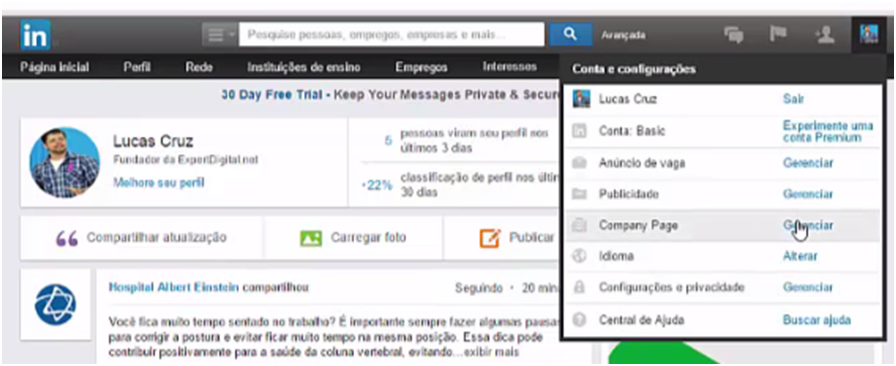
Depois de acessar sua Company Page, clique em editar e criar, como você pode ver na imagem abaixo:
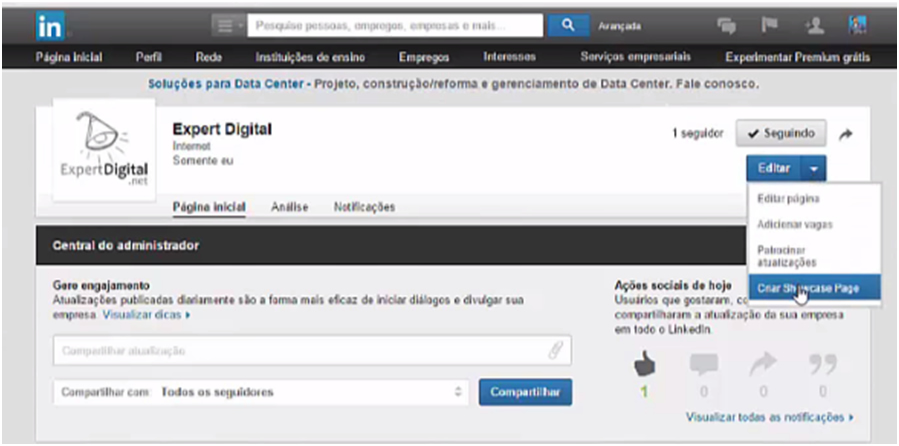
Pronto, agora clique em começar para criar e configurar sua Showcase Pages Linkedin.
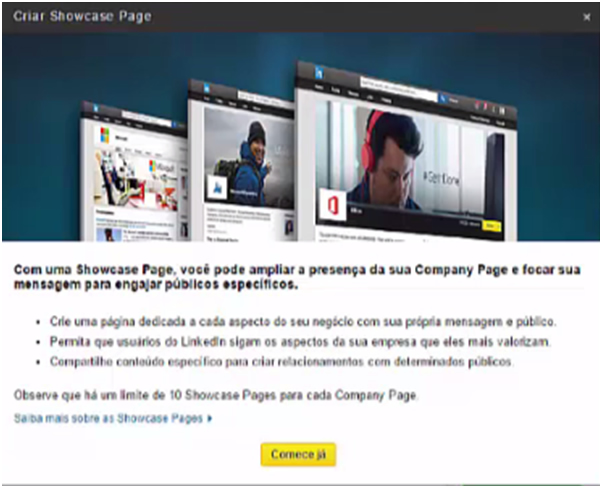
Clicando em começar você já será convidado a colocar as informações iniciais de sua showcase pages linkedin.
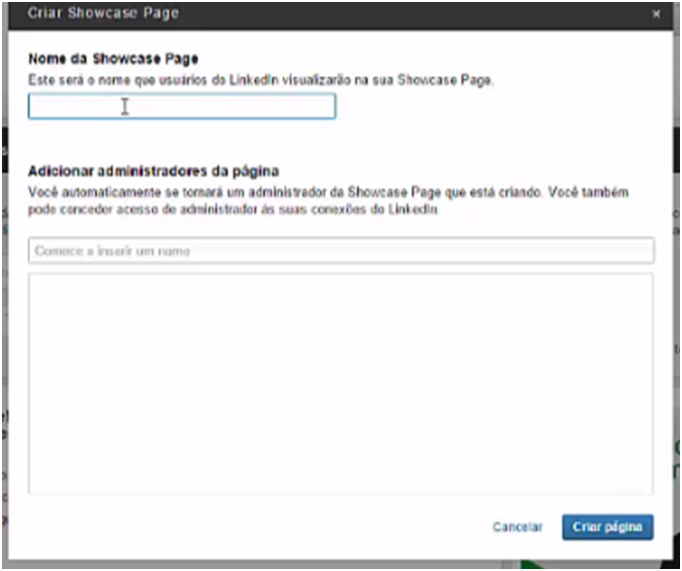
Adicione o nome de sua Showcase Pages Linkedin, lembrando que este nome é sobre um produto, serviço ou algo específico que você ofereça. Em seguida, adicione administradores.
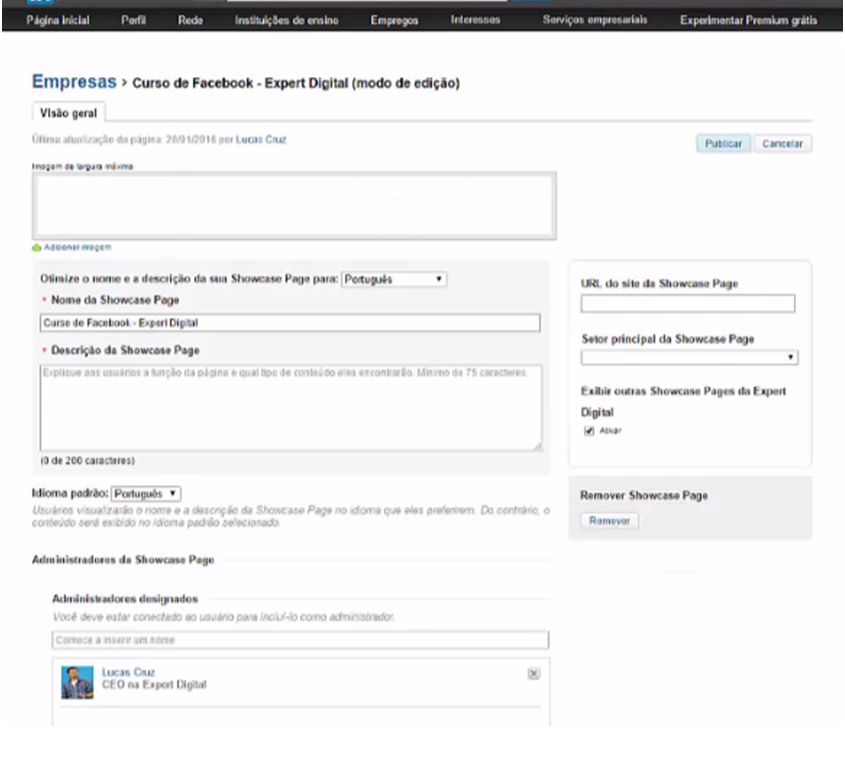
Agora preencha as informações específicas sobre o item que você irá promover para complementar sua Showcase Pages.
Lembrando das características técnicas:
Especificações de elementos da Showcase Page:
- Nome da Showcase Page: máximo de 100 caracteres.
- Descrição: máximo de 75 a 200 caracteres.
- Imagem principal: mínimo de 974 x 330 pixels. Formato PNG/JPEG/GIF. Tamanho máximo do arquivo de 2 MB. Você pode cortar a imagem depois de carregá-la.
- Logomarca: mínimo de 300×300 pixels, 400 x 400 pixels é o tamanho recomendado, formato PNG/JPEG/GIF, máximo de 4 MB e layout de formato quadrado.
Preenchendo todos os dados nessa página você terá sua Showcase Pages Linkedin criada, agora é começar a divulgar.
Essas são dicas que a Expert Digital reservou para lhe ensinar como usar o Showcase Pages Linkedin.
Se você quiser saber mais sobre como usar o linkedin, conheça o curso da Expert Digital – Linkedin, lá você terá informações e um passo a passo para executar suas ações.
Gostou? Essa é só uma pequena amostra do que a Expert Digital irá oferecer a você.
Eu adoraria saber a sua opinião sobre o conteúdo através de um comentário logo abaixo.
E caso ele tenha sido útil para você, aproveite para compartilhá-lo com um amigo ou uma amiga que precise de dicas como essas, e lhe mostre como usar a Showcase Pages Linkedin.
Forte Abraço e até o próximo artigo!